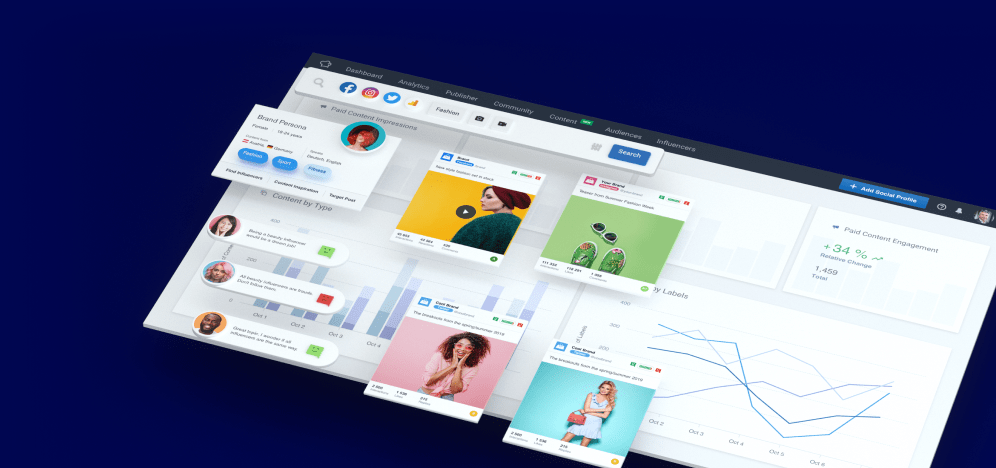管理 Facebook 广告的任何人的 3 个基本技巧
已发表: 2022-06-12然而,尽管可用的功能过多,但您会发现最好的选择有时是违反直觉的,并且您通常最终会为简单的任务采取最长的路线。 如果每个人都知道处理常见的日常情况的技巧,这些技巧通常会占用宝贵的时间,并且您可以以更有效率的方式使用这些技巧,那不是很神奇吗? 我们谈论的是在设置或编辑广告期间可以执行的可操作步骤。
好吧,本指南提供了这一点。 对于任何创建 Facebook 广告并喜欢将时间花在战略问题上而不是处理平凡而耗时的问题的人来说,这三个技巧绝对是必不可少的。
技巧 #1 如何编辑与广告相关的帖子
如果您投放广告的时间足够长,那么在某些时候,您将不得不编辑已推广的帖子。 不幸的是,大多数时候,Facebook 不允许编辑与广告相关的帖子。 这不适用于活动广告(当前正在投放的广告),但它也适用于与长期完成的活动相关的帖子。 例如,如果 Facebook 页面编辑器发布了一条 Facebook 帖子,然后决定对其进行速推,后来意识到该副本需要逗号,他/她经常会发现她无法编辑该帖子。
问题
负责帖子推广的人(广告商)必须删除宣传您要编辑的帖子的广告。 通过删除广告,帖子现在与广告解除关联,并且可以(通过 Facebook 页面编辑器)进行编辑,并且现在可以从头开始设置广告。
请记住,简单地暂停广告是行不通的,编辑仍然无法编辑帖子; 这是因为暂停的广告仍然将帖子与广告相关联,尽管该广告未处于活动状态。 广告商必须完全删除广告才能取消与帖子的链接——然后在进行编辑时从头开始重置。
解决方案
除了做所有这些工作,还有一个更简单的方法。 不要删除广告,然后从头开始重新设置。 只需暂停它,然后选择与所宣传的帖子不同的帖子,然后上传更改。 这样您就不必删除任何内容,并且相关帖子不再与广告相关联——并且可以进行编辑。 进行更改后,只需选择已编辑的帖子并重新激活广告。
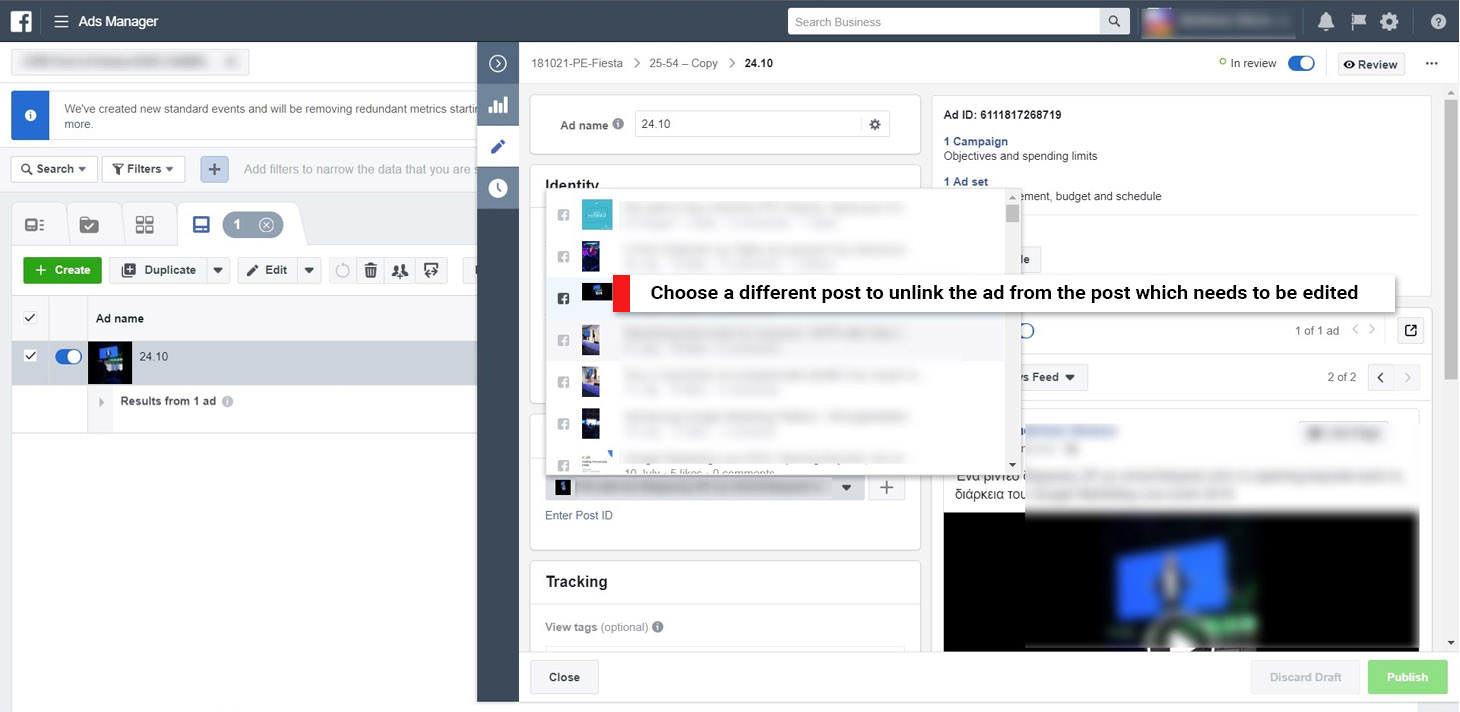
如果您处理多个页面的广告,这个小技巧将为您节省大量时间。 更不用说创建您已经发布的相同广告的恶化。 只要确保你有:
- 选择其他帖子时暂停广告
- 上传更改以使其生效
您的 Facebook 受众定位、相关性得分和广告成本是否准确? 了解您与市场的比较!
技巧 #2 如何将多个目标与单个广告联系起来
有时您可能需要使用多个目标受众执行 Facebook 的“黑暗广告/帖子”(即仅用于广告目的且不会在 Facebook 页面上公开发布的未发布帖子)。 这可能是因为您想根据年龄和性别“拆分”受众角色,以便对每个年龄段和性别进行更精细的控制,或者您想测试不同的受众(例如广泛受众、自定义受众和相似受众)。
在这种情况下,他/她通常会根据受众细分创建最广泛的定位,为该目标受众创建广告,然后复制目标(广告集级别)以缩小定位过滤器。
这很好,但它也有一个鲜为人知的缺点。 因为定位基础的初始广告是暗广告,所以每次复制广告组(以及带有它的广告)时,都会为每个复制的广告组创建一个新的暗广告。 这意味着,如果您想将广告细分为五个不同的受众,您最终会得到五个不同但相同的广告。
当你试图向客户解释为什么报告说广告有 1,000 股——而他们看到的广告只有 100 股时,这可能是一个大问题。 如果你的工作做得对,并在目标之间相互排除受众以避免交付重叠(向同一受众提供不同的 Facebook 广告),这意味着客户将始终只查看一个版本的广告,因此更难消化它的其他版本的事实,其份额总计达 1,000。 为避免此问题,您可以使用一个非常简单的技巧将所有目标(广告组级别)与单个通用广告素材(广告级别)联系起来:
- 首先创建广泛的目标并像往常一样创建其广告,然后将广告组与广告一起上传(如果尚未设置为实时,则将其上传为暂停的广告系列状态)。
- 上传广告后,在浏览器的标签中打开广告。 要在浏览器中打开它,请选择广告,然后选择“预览”,然后从右上角的菜单中选择“查看帖子 - 带有评论的 Facebook 帖子”。 广告在浏览器中打开后,暂时离开并返回广告管理器标签。
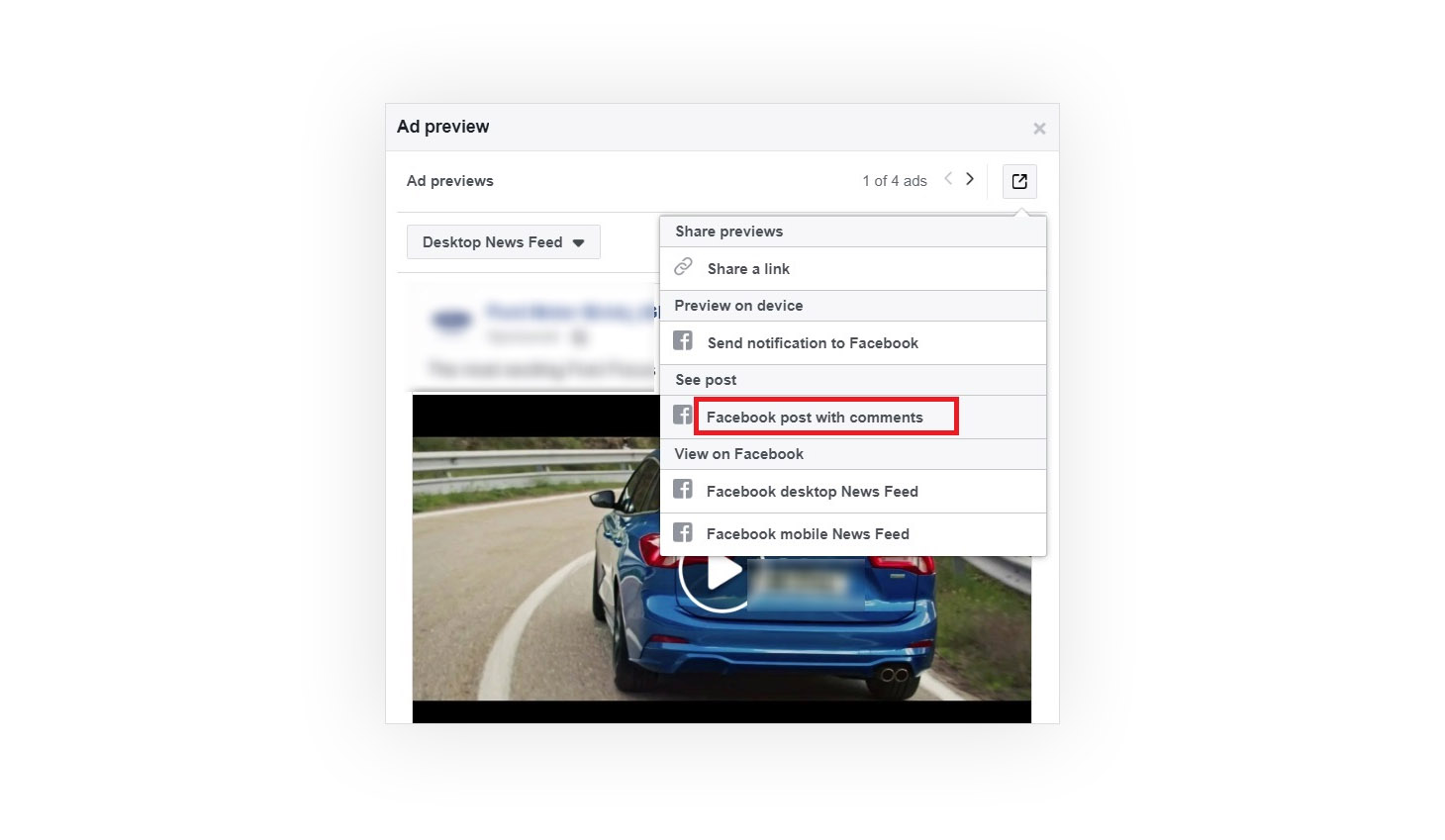
- 复制广告组(定位级别),缩小每个广告组的定位参数,就像通常创建多个目标一样。
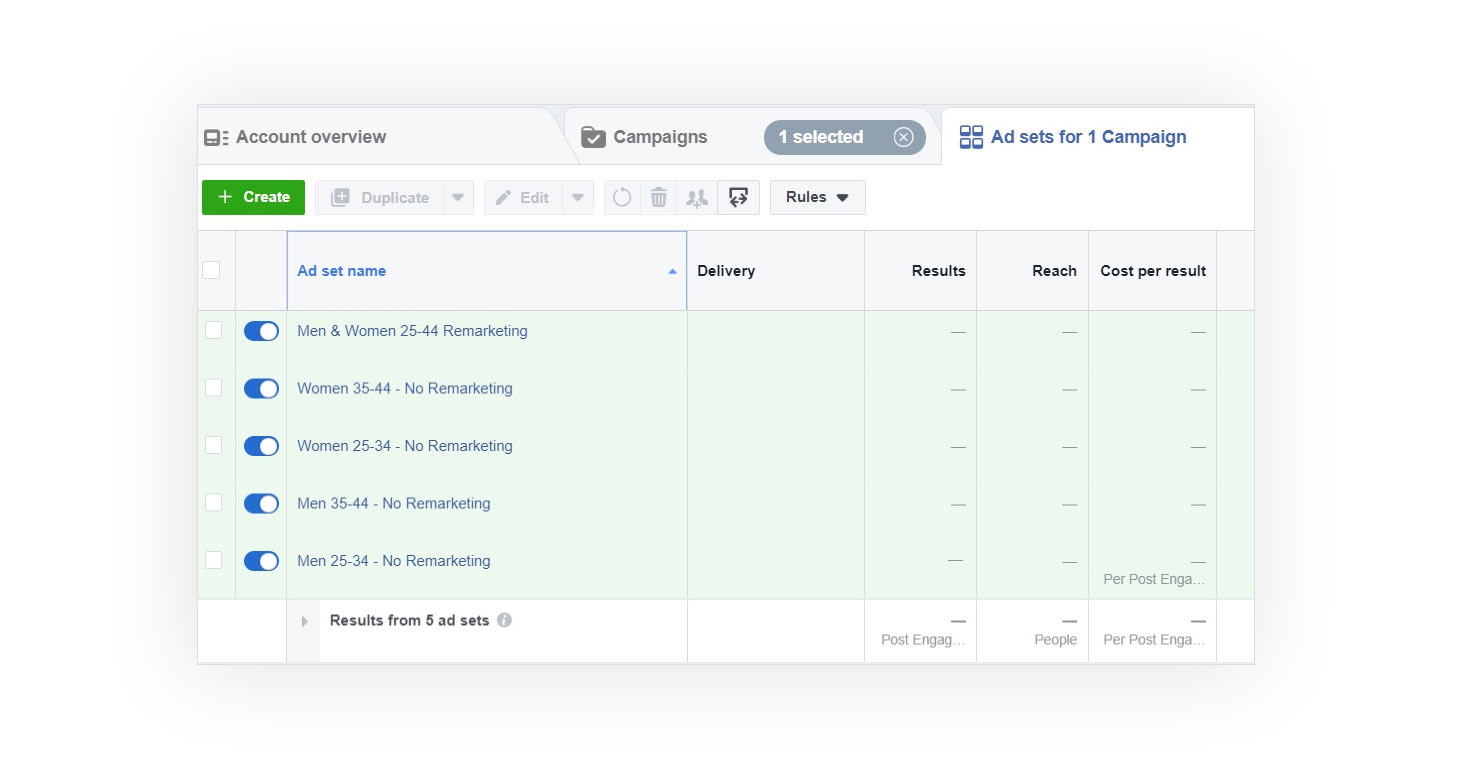
- 选择您刚刚创建的所有新广告组并转到广告级别。
- 选择复制广告组时自动创建的所有广告,点击“编辑”,在“创建广告”部分,将选择更改为“使用现有帖子”。
- 转到包含您已上传的广告的浏览器选项卡,然后找到它的帖子 ID(它是 URL 末尾的一个数值)。
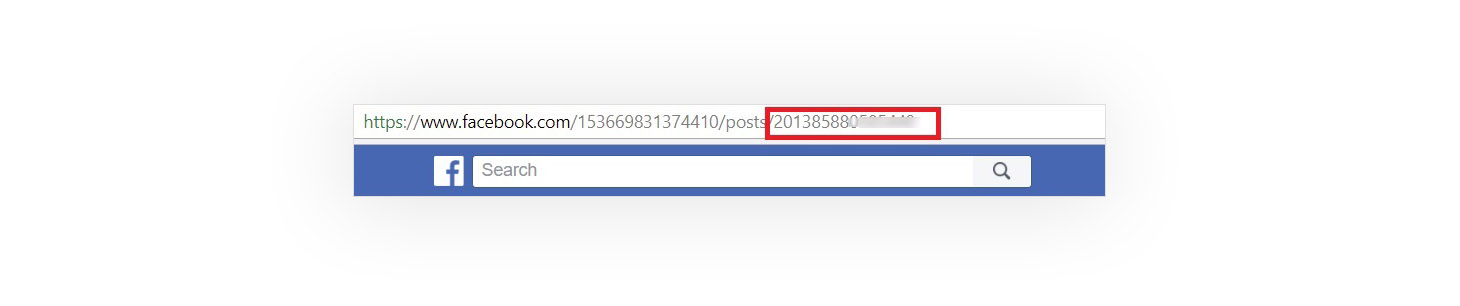
- 复制 ID 并返回创建 Facebook 广告的广告管理器选项卡。
- 单击显示“输入帖子 ID”的位置并粘贴 ID。 检查预览以确认这确实是您的帖子,然后上传。
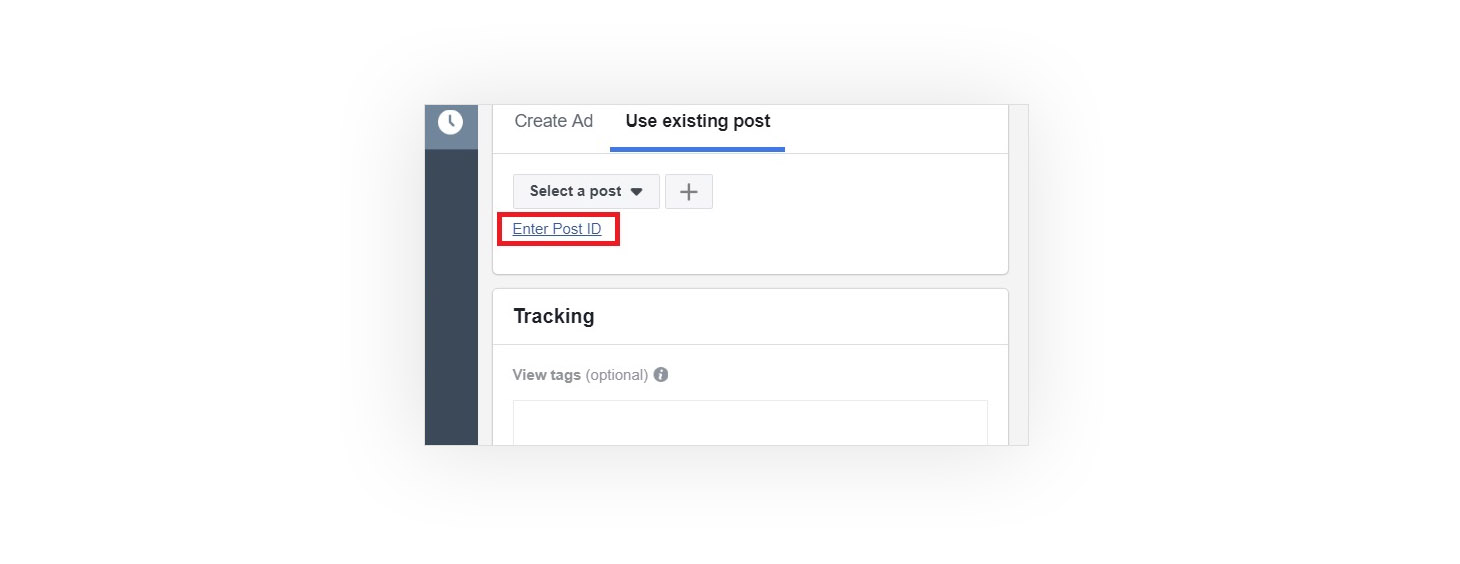
现在您的所有广告都与单个帖子相关联,并且每个目标受众的广告结果将与该帖子相关联。 现在,所有的帖子反应、分享和评论都将指向同一个广告。

技巧 #3 使用 YouTube 视频制作原生视频广告
您需要有一个视频文件才能制作原生视频广告,对吧? 错误的。 您甚至可以使用 YouTube 链接在 Facebook 上创建原生视频广告,而无需视频文件,甚至无需浪费时间下载视频。
以下是如何创建带有 YouTube 视频链接但没有视频文件的原生 Facebook 视频广告:
- 转到您要使用的视频的 YouTube 视频查看页面。
- 复制网址。
- 访问将 YouTube 视频转换为可下载视频文件的网站(不用担心;您无需下载任何内容)。 有很多网站可以做到这一点。 选择您喜欢的任何一个。
- 该网站将告诉您单击一个按钮以将 YouTube 视频下载为文件,右键单击该按钮并选择复制链接地址。 确保您没有左键单击,因为那样您实际上会浪费时间下载视频。
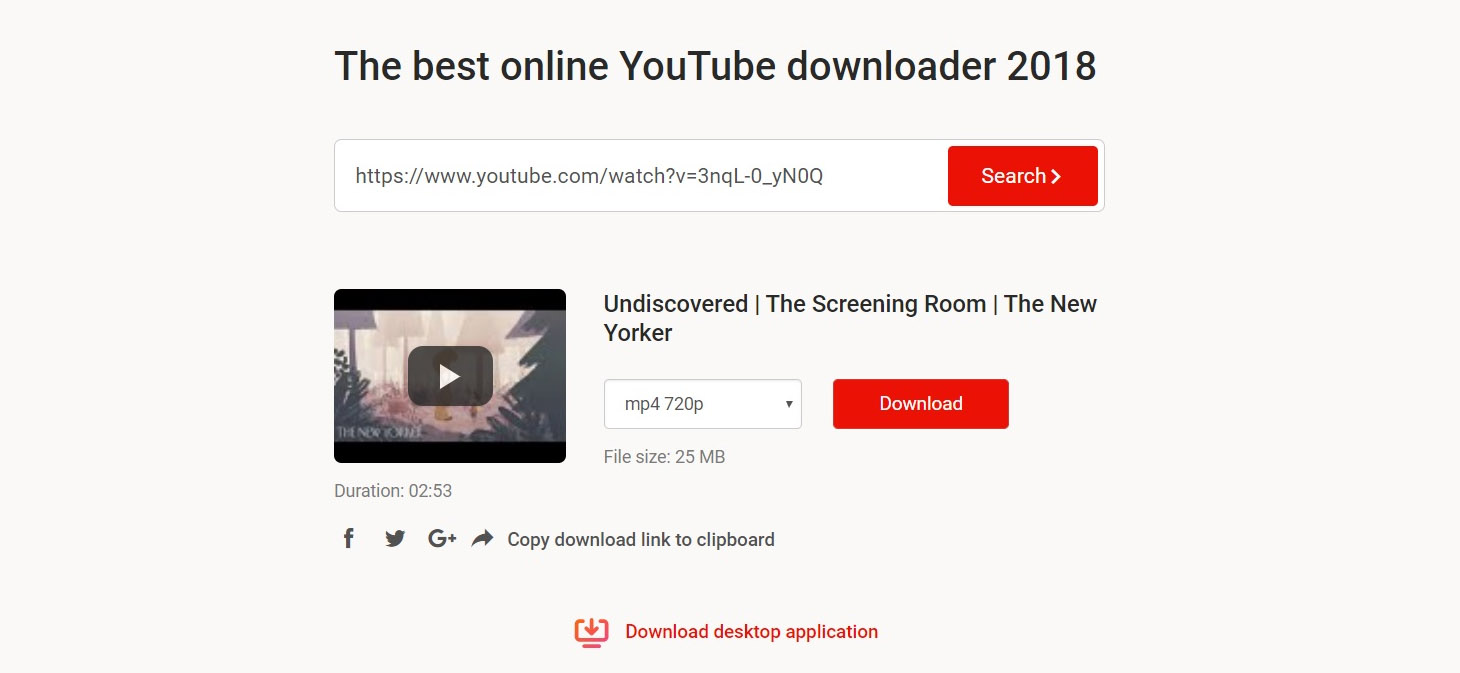
开始创建 Facebook 活动。
- 选择“视频”作为广告素材而不是图片。
- 选择“选择视频”。
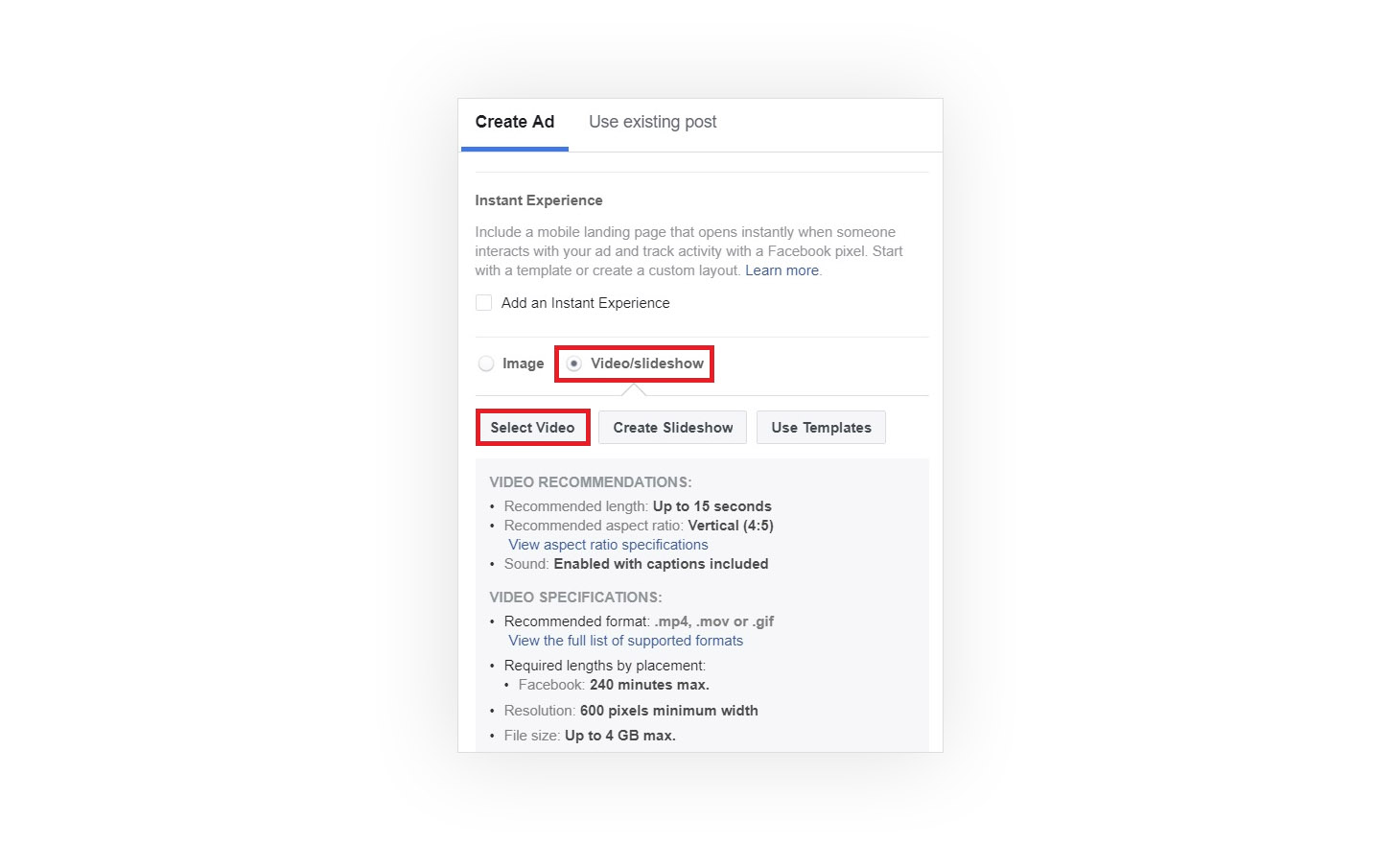
转到“粘贴链接”选项卡,然后在“视频 URL”中粘贴您从下载 YouTube 视频的网站复制的 URL。 为视频命名,然后单击“确定”。
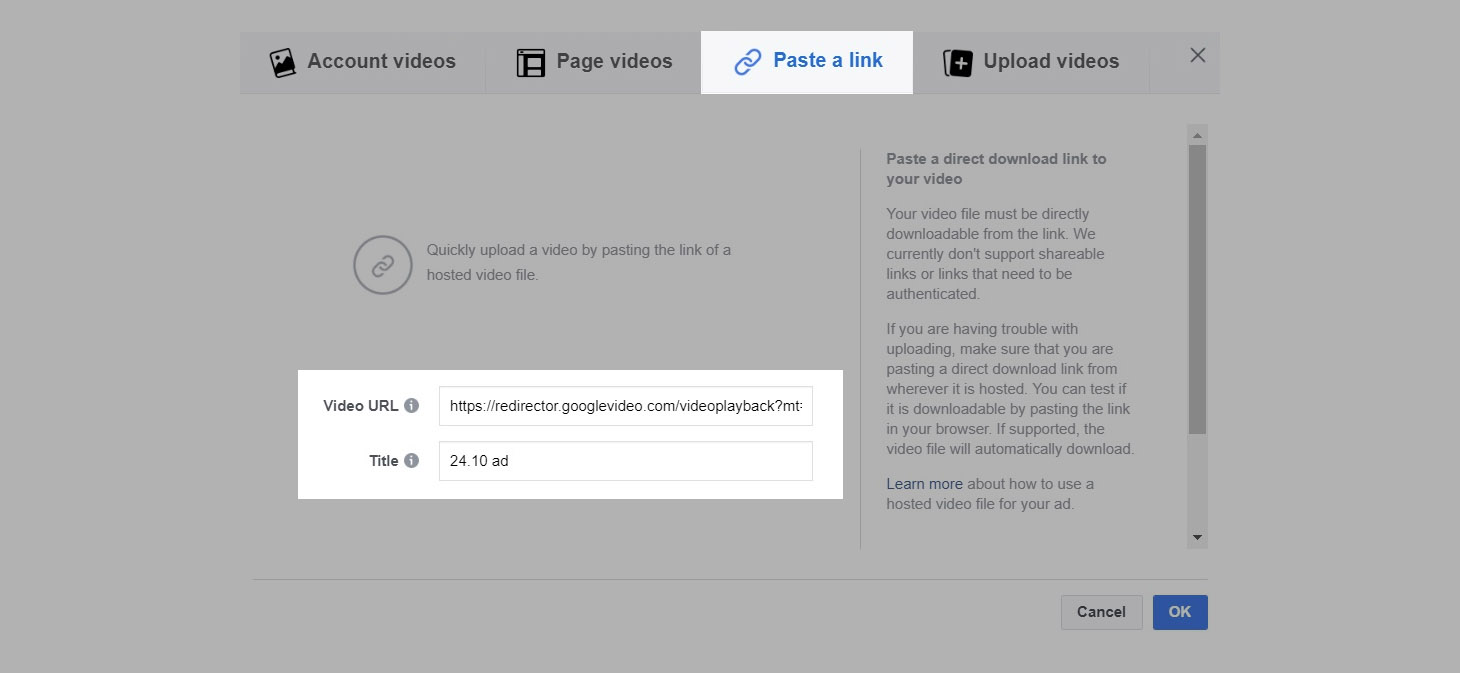
- 您的视频将被上传,您将能够使用它来制作 Facebook 视频广告。
外卖
编辑与广告相关的帖子、将多个目标与单个广告素材连接起来,以及在没有视频文件时创建原生视频,这些情况可能会让人们倾向于采取最费力的方式或错误地认为存在没有解决方案。 这些鲜为人知但非常有用的技巧有望为您节省宝贵的时间并防止在看似难以克服的障碍时遇到挫折。
克里斯·帕拉米迪斯 (Chris Palamidis) 是 Mindshare 希腊的社交媒体和谷歌广告主管。 他的主要关注领域是数字媒体战略。 Chris 曾与数十家跨国客户合作,并帮助他们实施创新的数字媒体活动以实现其业务目标。